AR Zone 是最新款三星手机上提供的本机应用程序,使用户能够享受增强现实的乐趣。与 Snapchat 一样,AR Zone 为您的相机提供精选的增强现实功能,您可以将其保存或发送给您的朋友。
在本文中,我们将介绍 AR Zone 应用是什么、它具有哪些 AR 功能、如何使用它以及如何卸载该应用。
什么是 AR Zone?
Samsung AR Zone 应用程序是一款 增强现实(AR) 应用程序,使 Samsung 用户能够将 AR 功能引入到他们的照片和视频中。它预装在 Android 10 之后的所有新三星设备上(例如三星 Galaxy S20、S21、S22 和 Z Flip)。并非所有 Android 设备都可用。
如何使用 AR Zone 应用
使用 AR Zone 应用程序非常简单。为此:

AR Zone 应用程序包含哪些 AR 功能?
到目前为止,AR Zone 应用就像 Snapchat,它允许用户使用滤镜、面具、贴纸和其他 AR 元素创建有趣的照片。
AR Zone 应用包含以下功能:
AR表情工作室
使用此功能,用户可以创建一个看起来像您的“我的表情符号”。要使用 AR Emoji Studio:
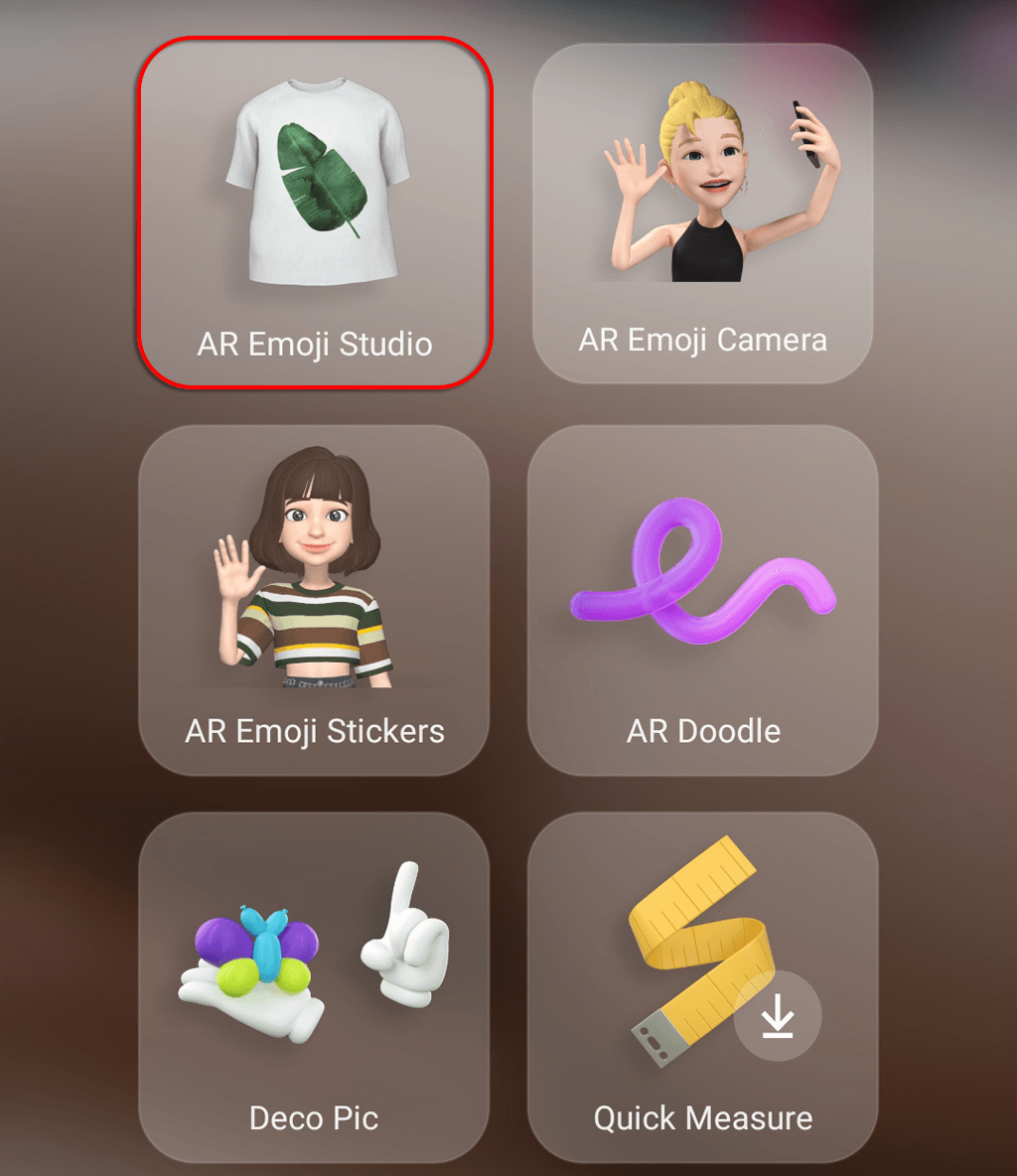
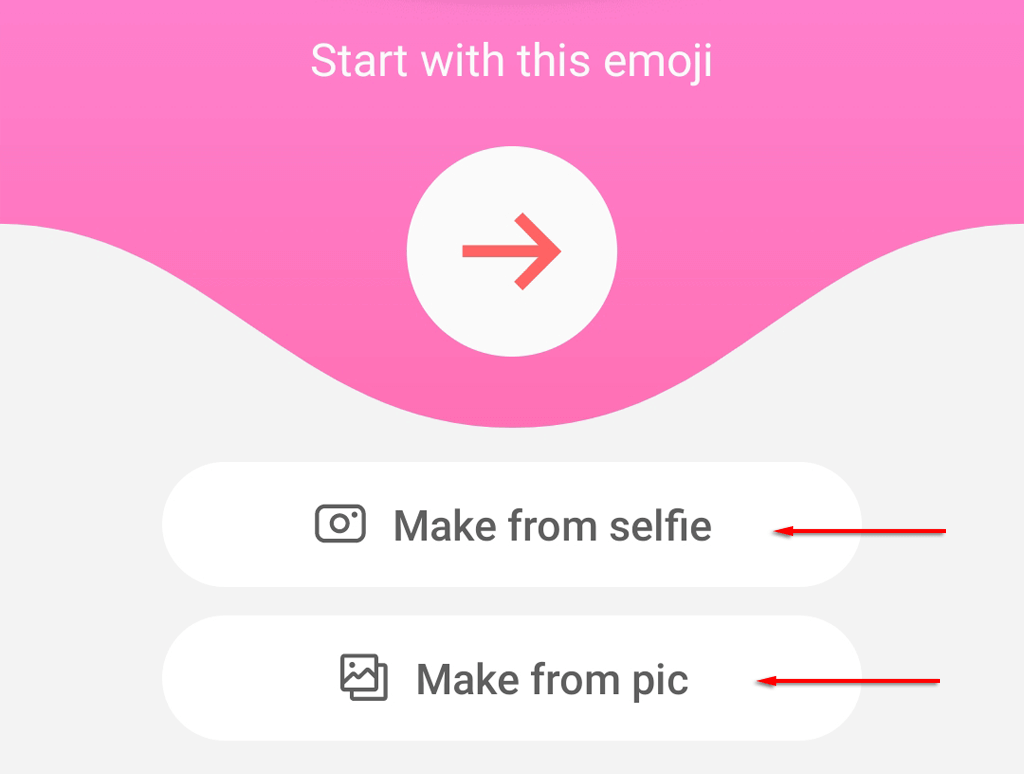
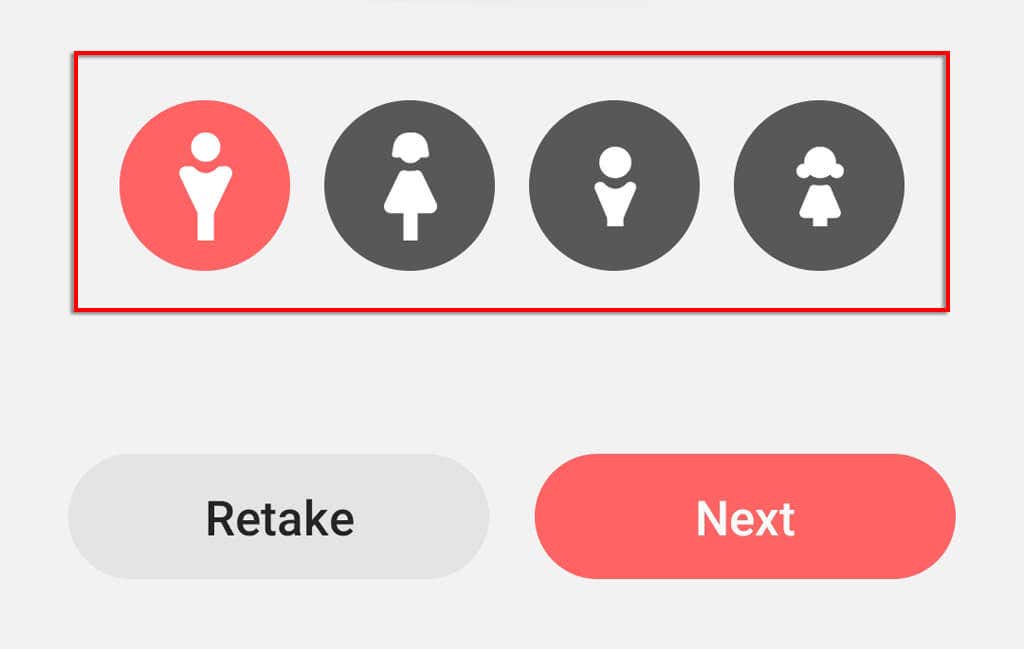
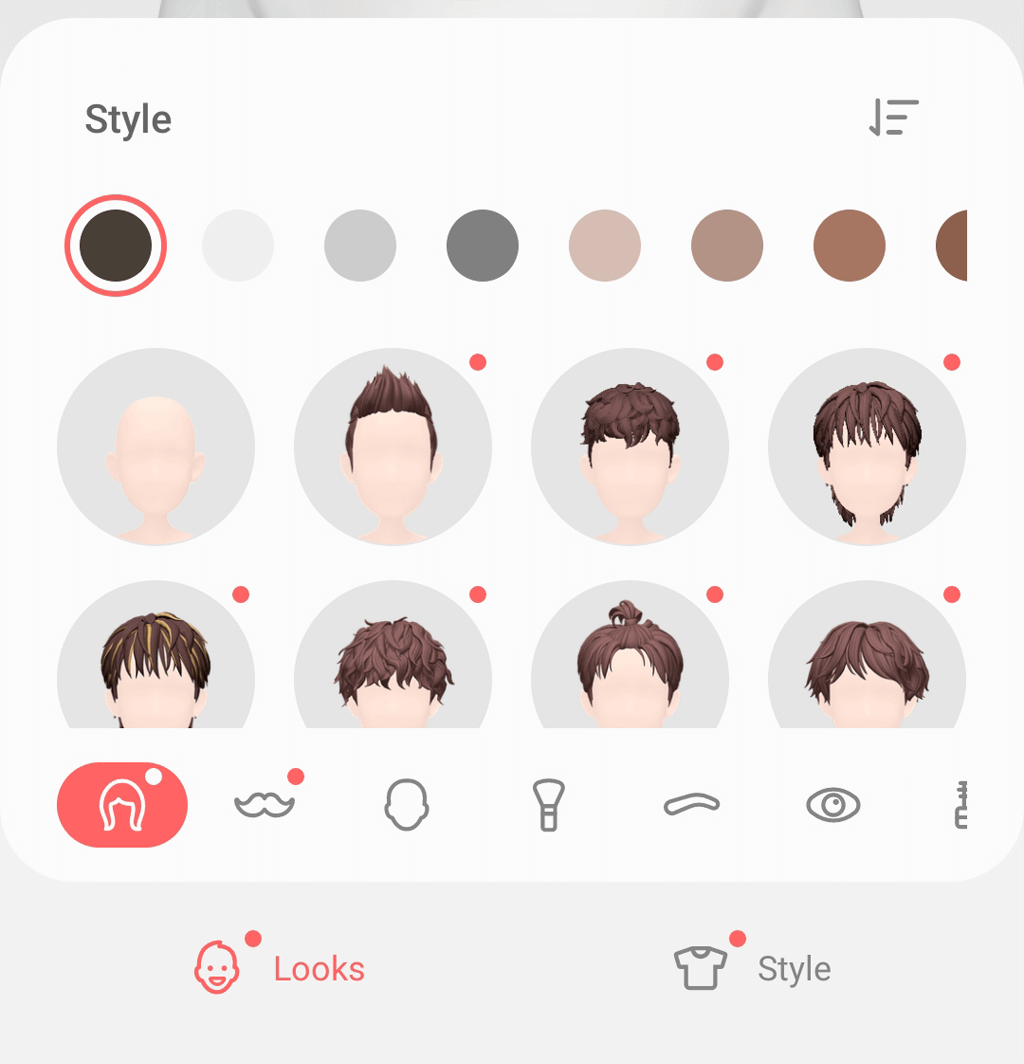
AR 表情相机
使用“我的表情符号”角色拍照和录制视频,在相机中替换您的身体和脸部。要使用 AR 表情相机:

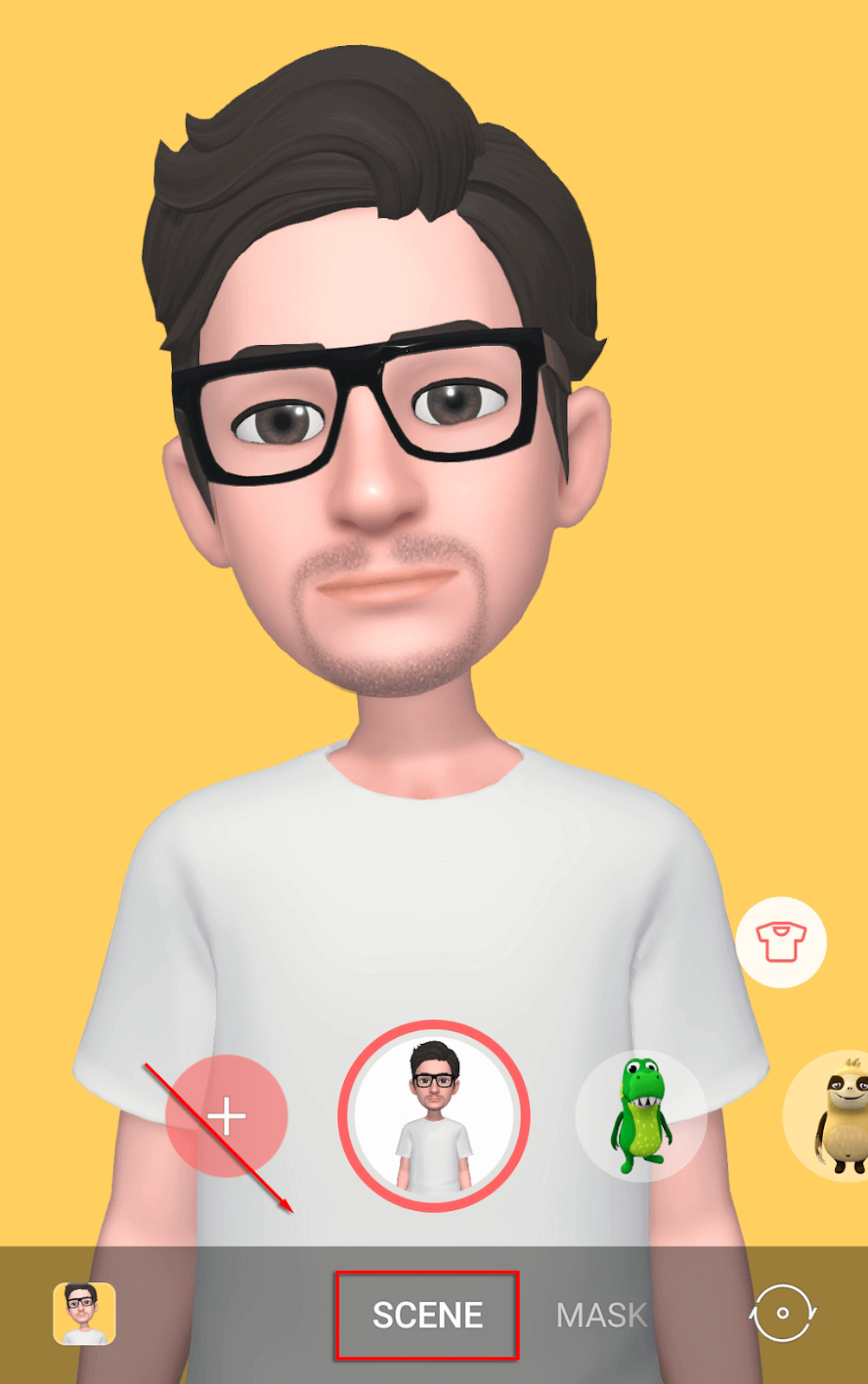

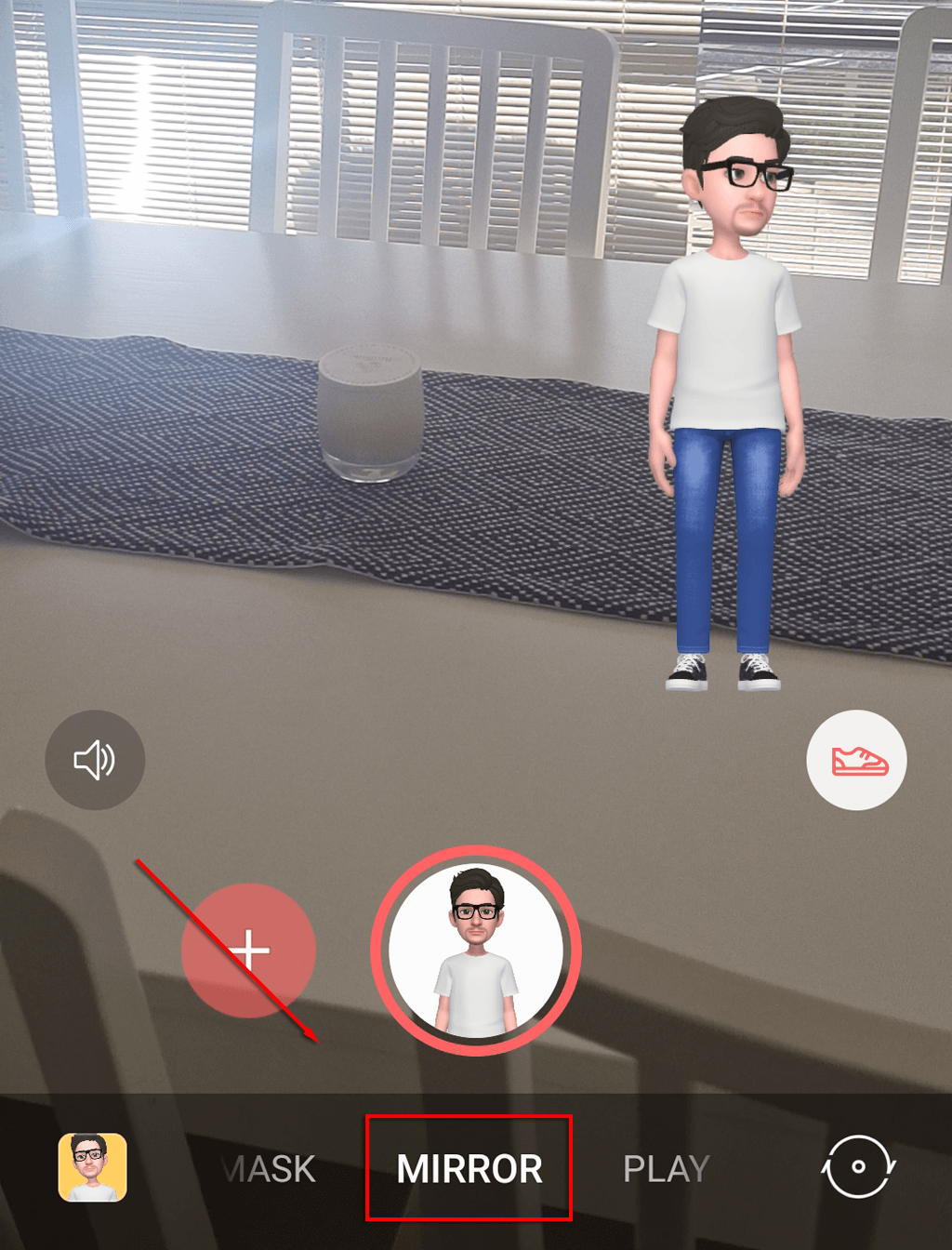
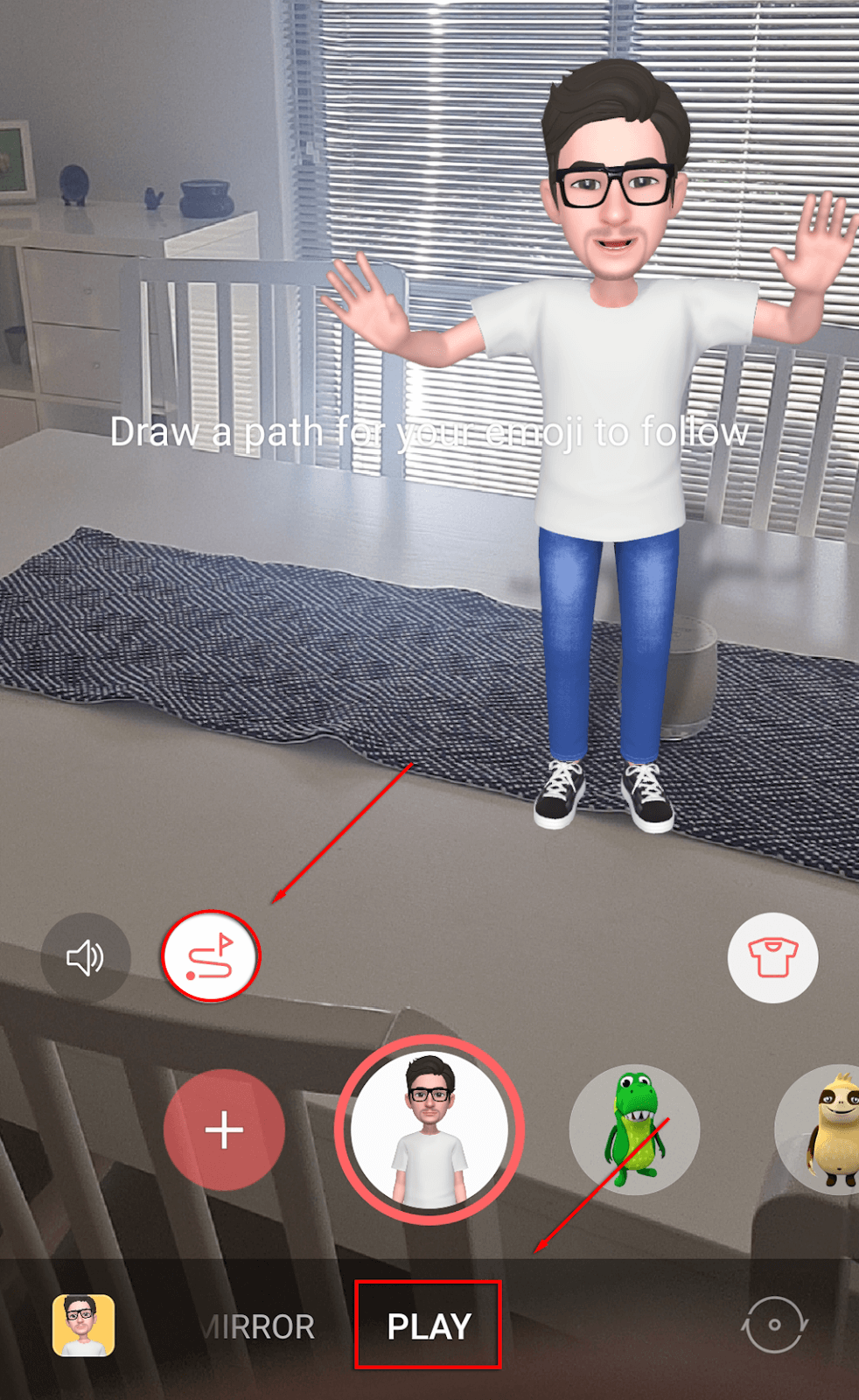
AR 表情贴纸
使用“我的表情符号”角色,您可以创建带有有趣表情和姿势的自定义贴纸。给我们 AR 表情贴纸:
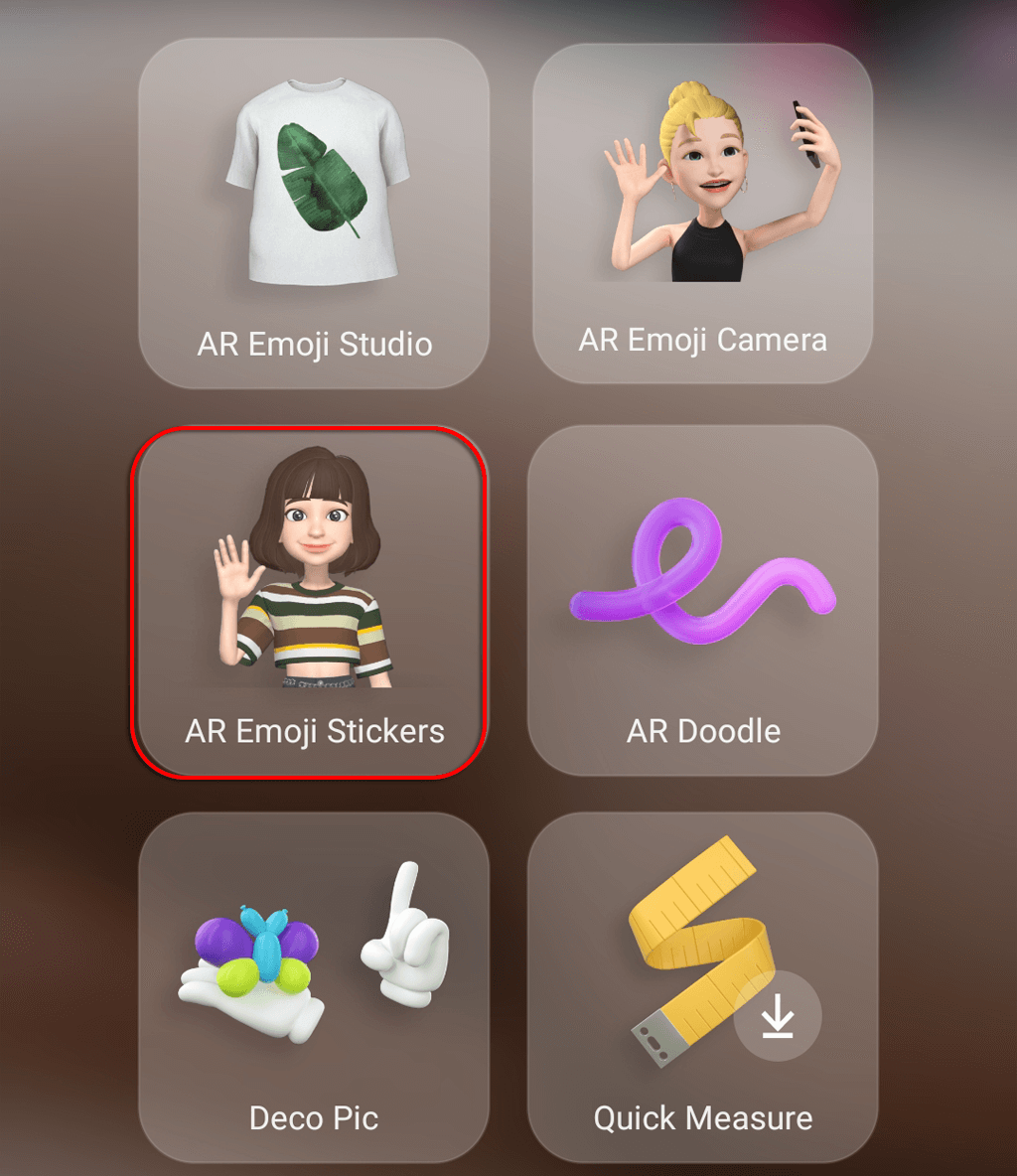
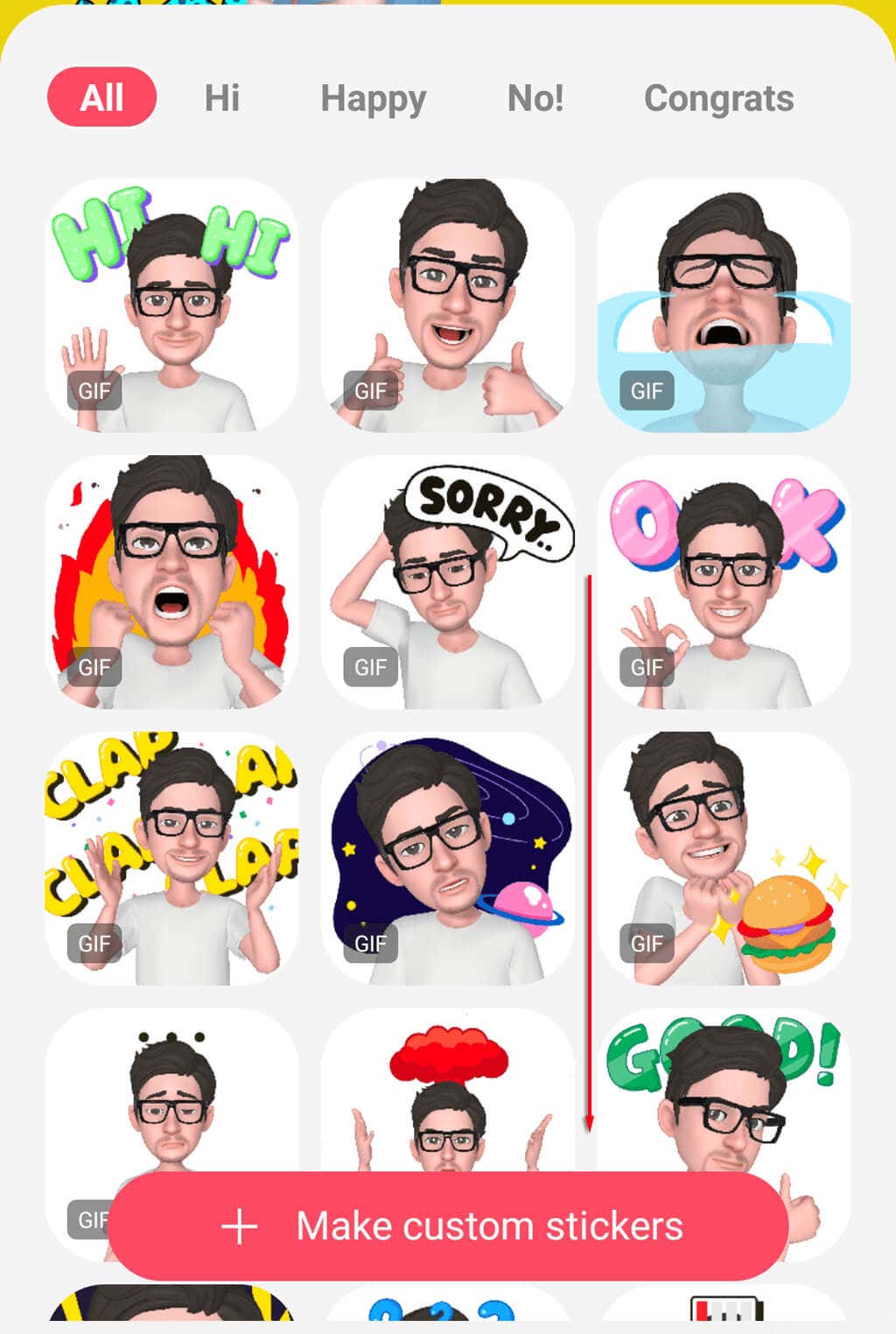

增强现实涂鸦
拍摄照片和视频,并用虚拟手写和绘图覆盖它们。要使用 AR 涂鸦功能:

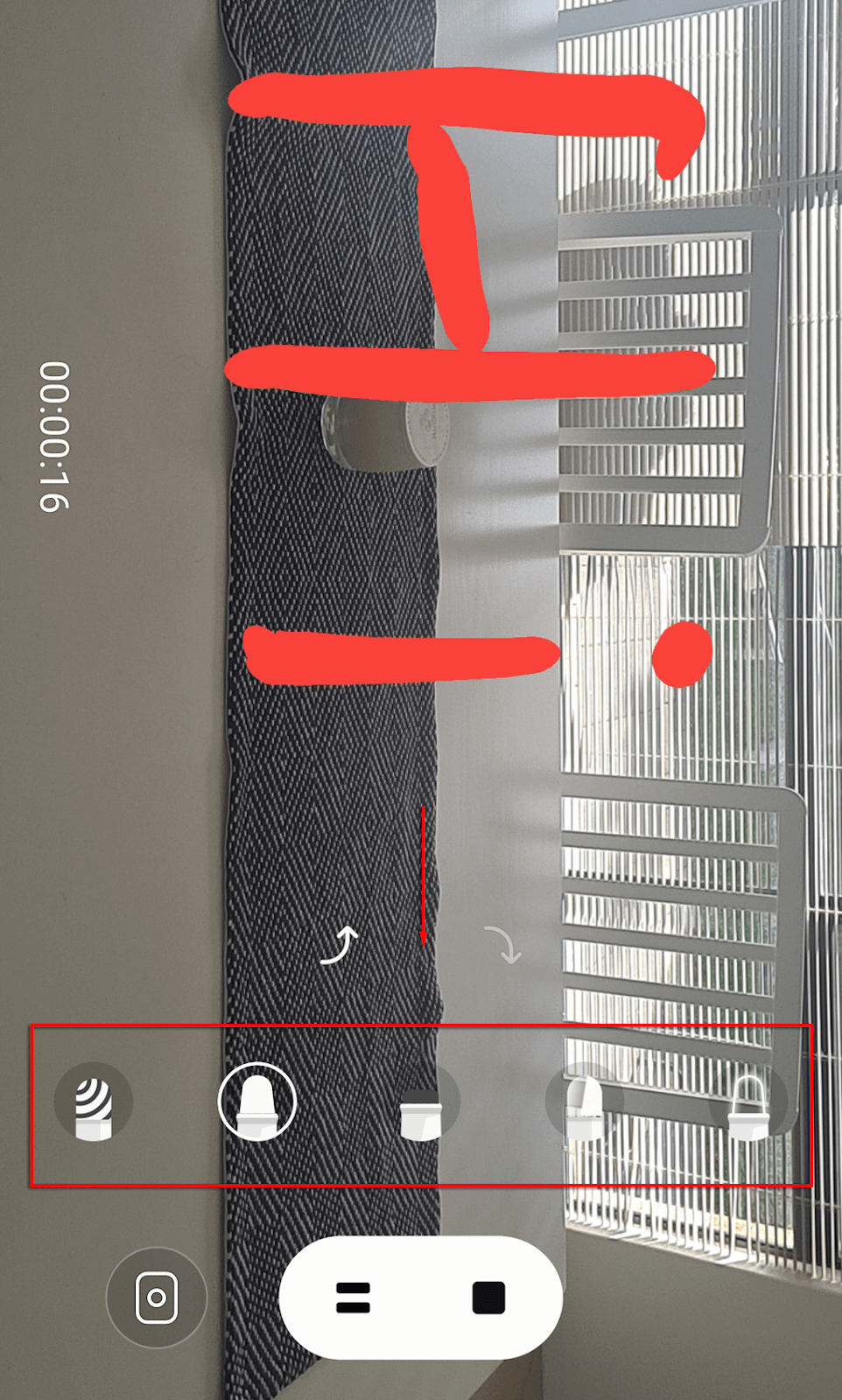
装饰图片
使用此功能,您可以拍摄带有您创建的贴纸的照片和视频,就像 Snapchat 过滤器 一样。要使用 Deco Pic:
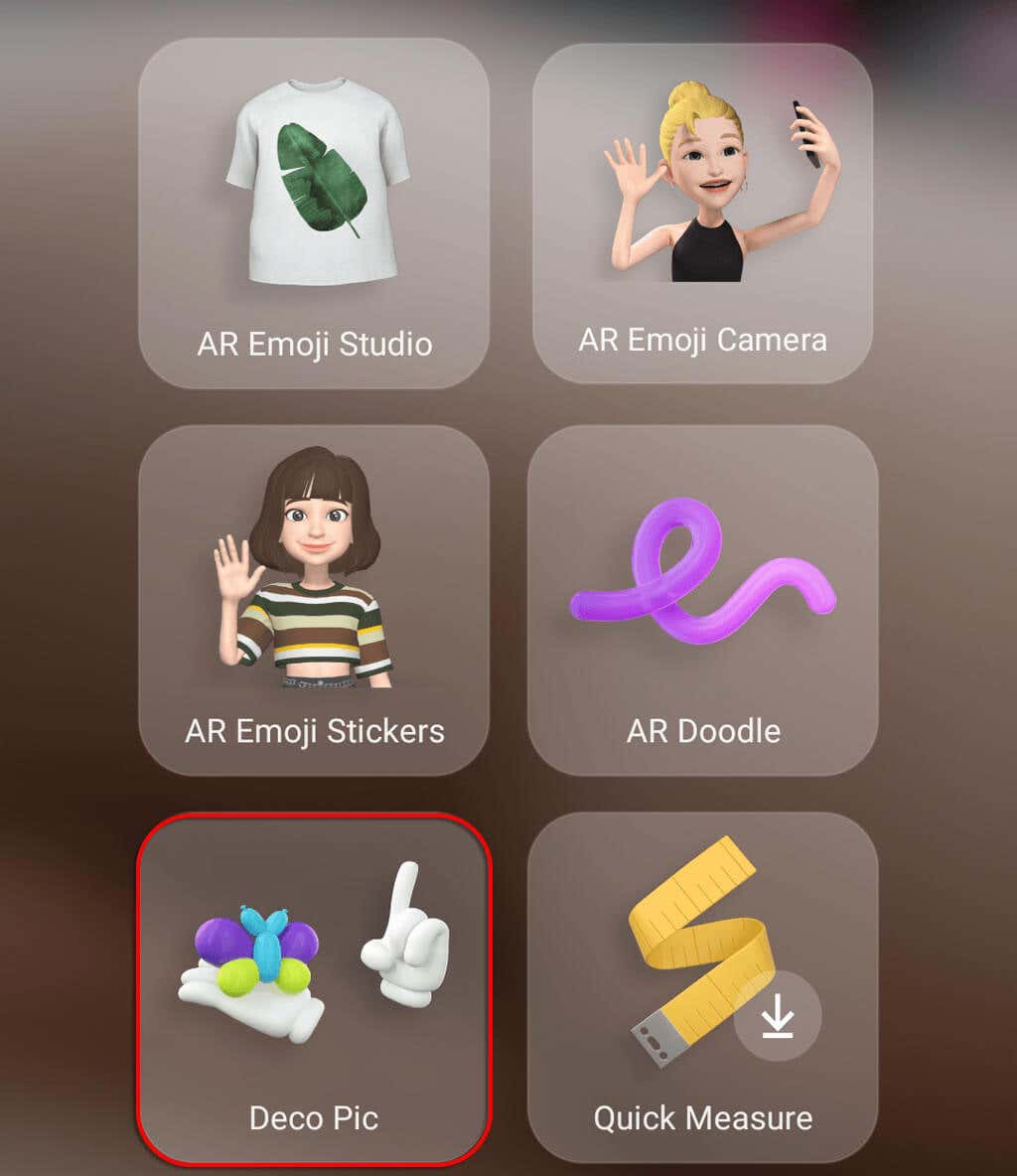 .
.快速测量
可以说是 AR Zone 应用上最复杂的工具,您可以使用它来实时测量物体的大小和距离。此功能仅适用于配备 DepthVision 摄像头的三星设备。这也可以作为 谷歌应用商店 上的独立应用程序提供。
要使用快速测量功能:

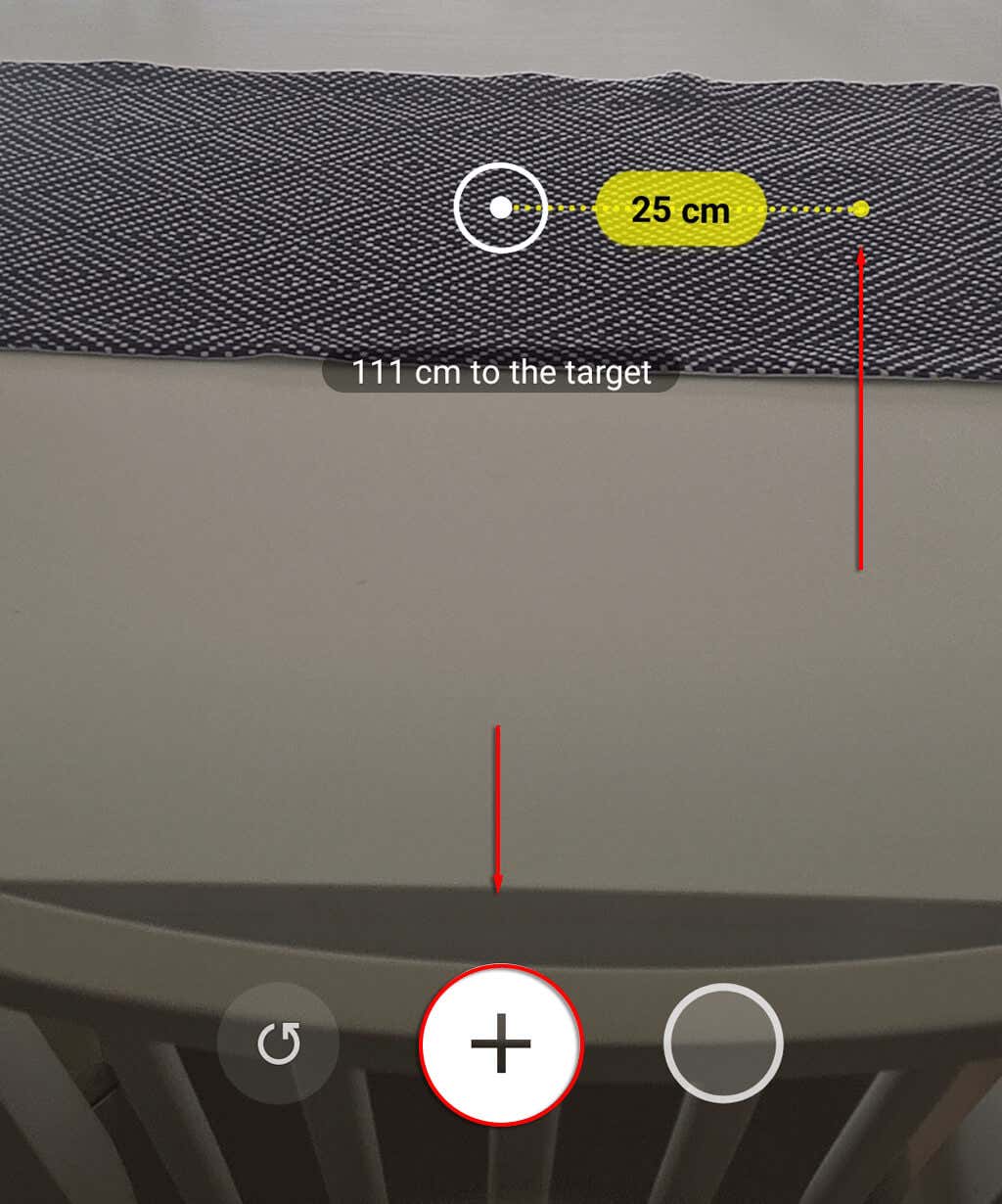
图片链接
Picture Link 可让您创建 AR 标记,您可以使用这些标记将 AR 功能添加到您的图片或视频中,然后分享给朋友和家人 。例如,您可以将桌子表面设置为 AR 标记,然后向其中添加您的狗的照片。要使用图片链接:
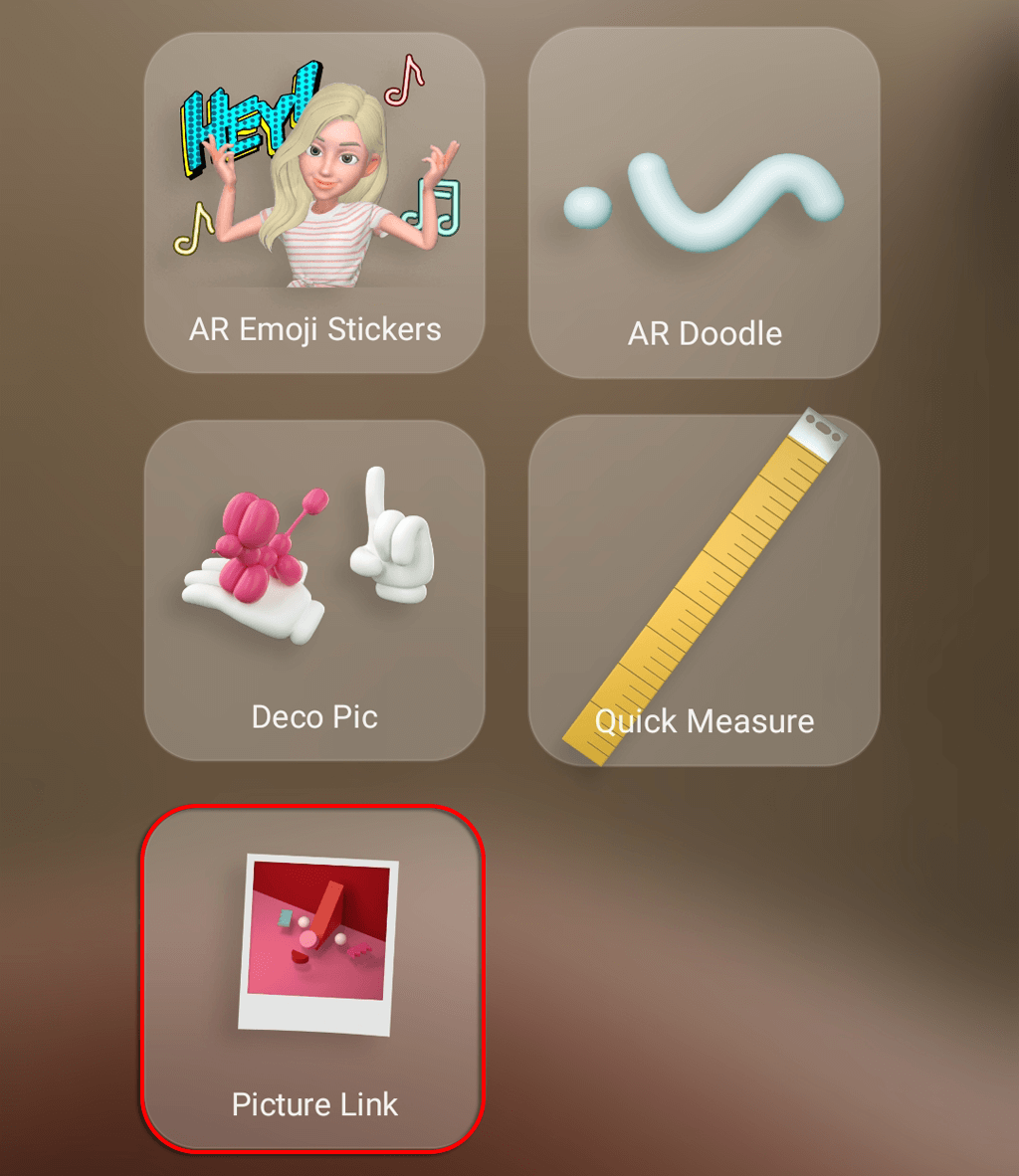


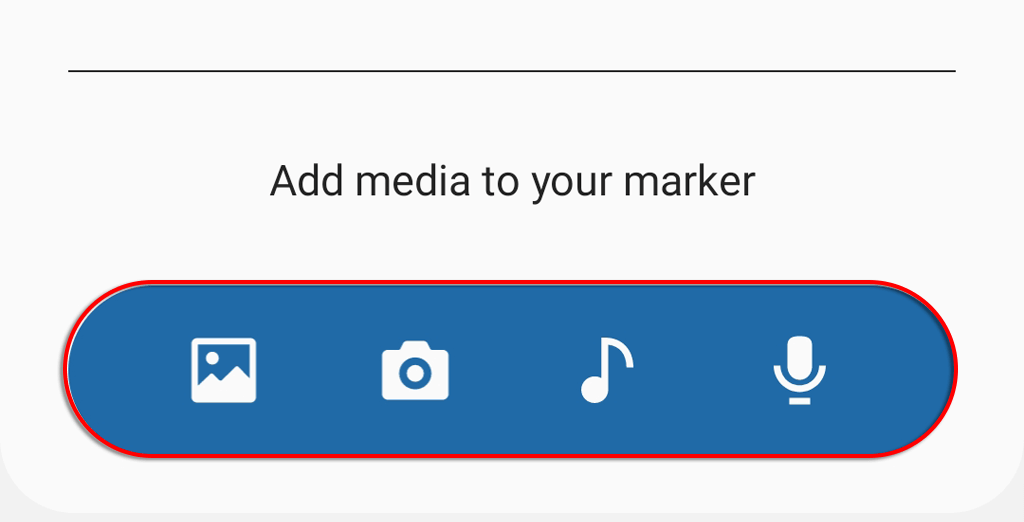
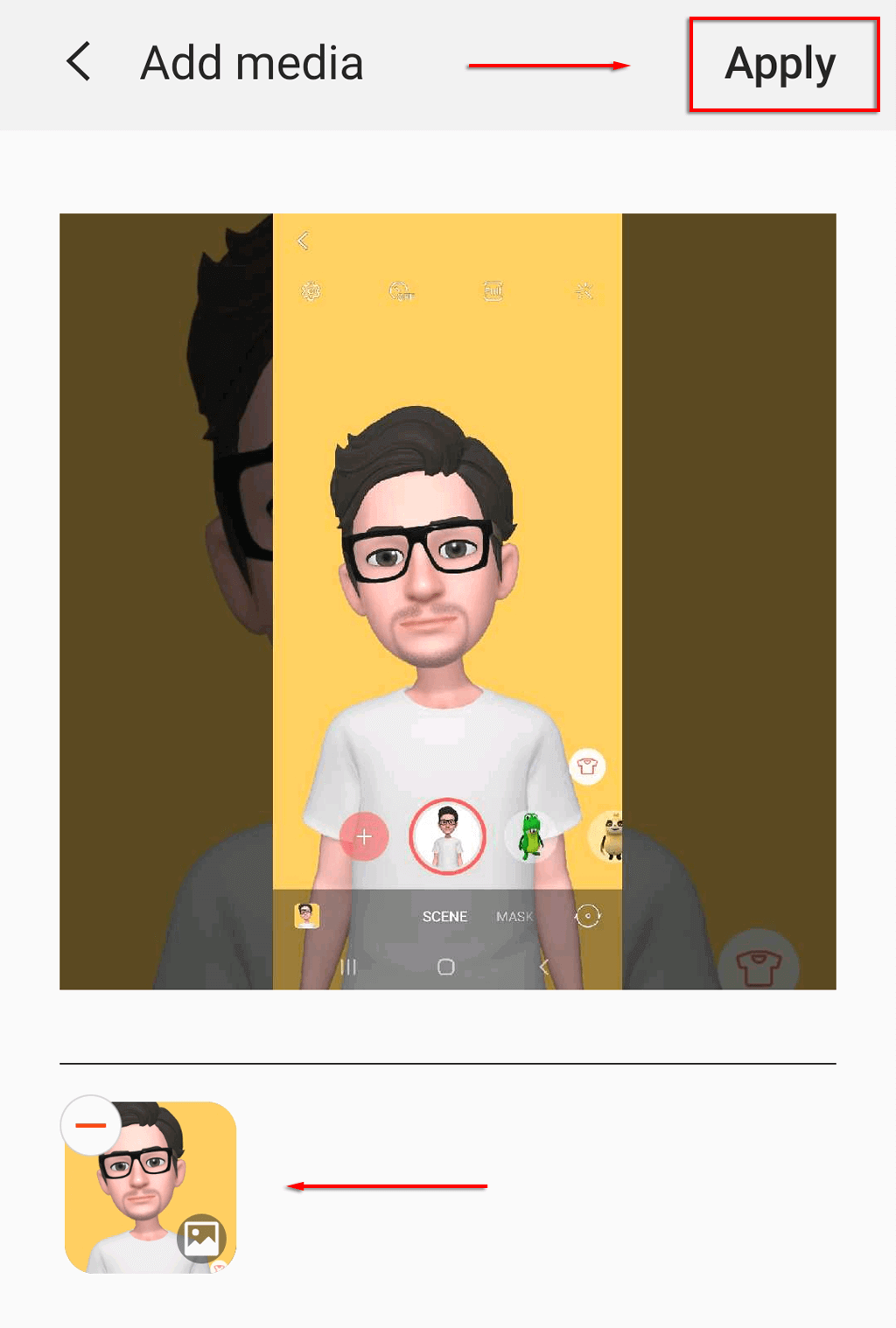

可以卸载 AR Zone 吗?
不幸的是,由于 AR Zone 应用程序是 内置系统应用程序 ,因此无法删除它。但是,您可以停用它,以便在使用相机应用程序时它不会出现在屏幕上。.
为此:
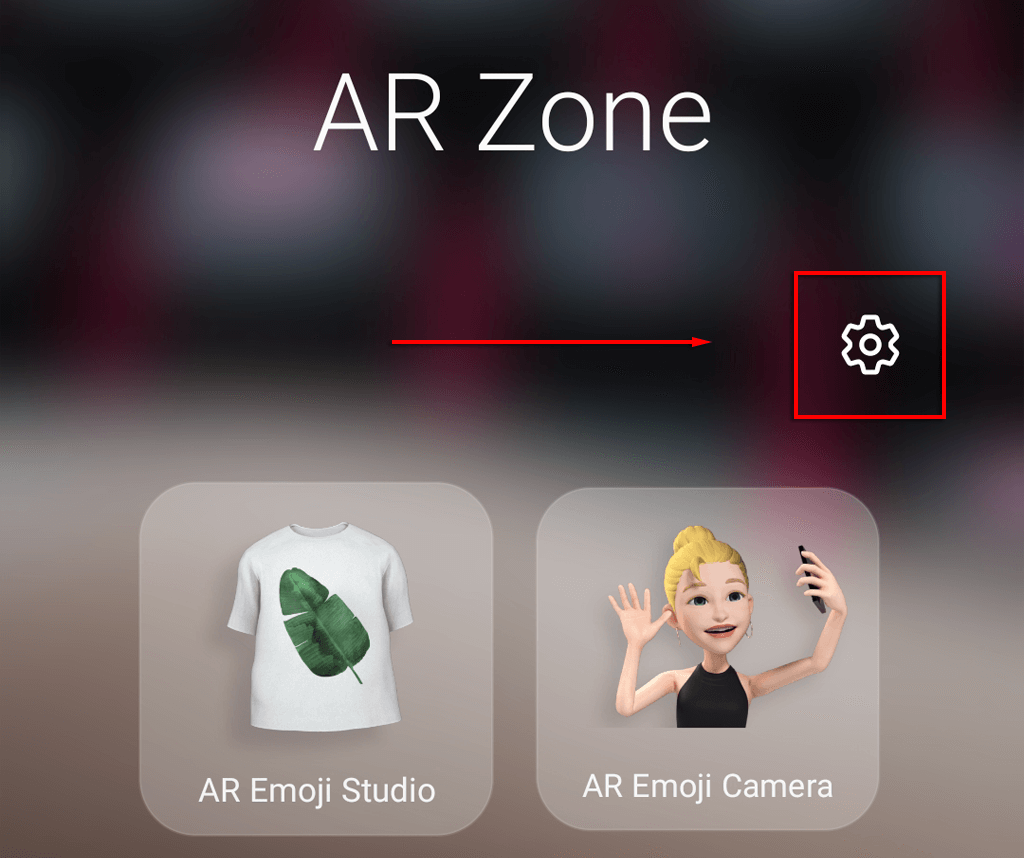
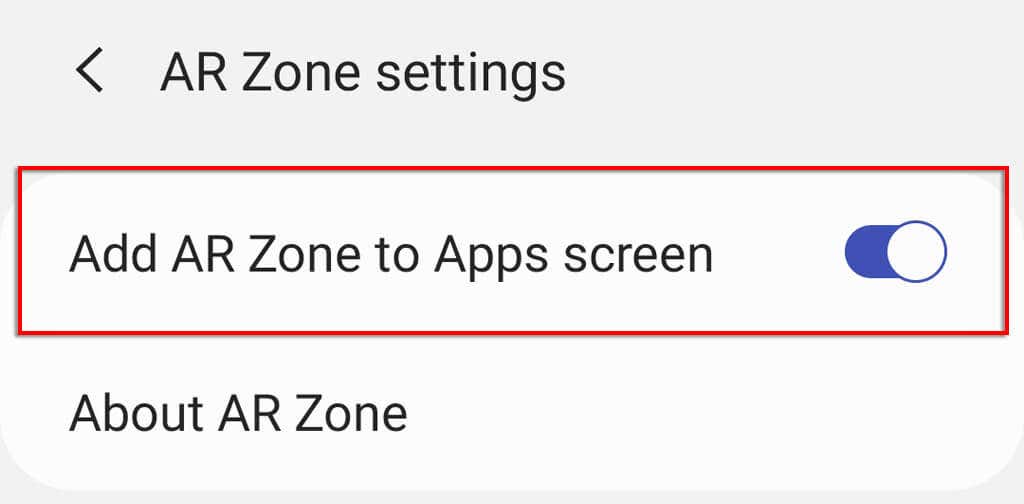
如果您想重新打开它,只需重复这些步骤并打开“将 AR 区域添加到应用程序屏幕”即可。
享受增强现实的乐趣
虽然 AR Zone 并不是特别具有开创性,但它是三星智能手机上的一项有趣的新功能 - 特别是对于儿童而言。如果您的 Android 智能手机不是三星的,您可以考虑其他类似的支持 AR 的应用程序,例如 Snapchat,它们将为您提供类似的用户体验。
.